亲,以下就是关于(电脑显卡驱动解决安装的解决方法(图)),由“WiFi之家网”整理!

原标题:"电脑显卡驱动怎么安装的解决方法"相关电脑问题教程分享。 - 来源:WiFi之家网。
很多用户在自己不知道的情况下,因为各种原因导致自己使用的电脑显卡烧坏,不得不重新更换新显卡。但是,装新显卡就得安装显卡驱动。就是这个显卡驱动难倒了不少的网友,都不知道怎么装!今天,WiFi之家网小编就来给大家具体介绍怎么装显卡驱动。
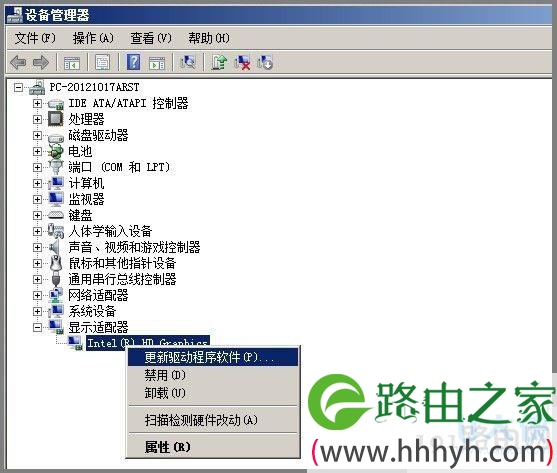
电脑显卡驱动怎么安装
一、怎么知道自己使用的显卡型号
1.右键单击桌面—属性—设置—显示,下面写着就是电脑上正在使用的显卡型号;接着点击“高级”,窗口上方显示的“即插即用监视器”后边一串字符和数字,也是这台电脑的显卡型号;
2.也可以点击开始—运行—输入dxdiag,打开“Direct诊断工具”—显示,也可看到显卡型号。
二、将显卡驱动光盘放入光驱
1.如果现在是随机附送的显卡驱动,就直接将显卡驱动光盘放入光驱,右击“显示卡”下的?选项;
2.选择“更新驱动程序”,打开“硬件更新向导”,选择“是,仅这一次”—下一步—自动安装软件—下一步;
3.系统即自动搜索并安装光盘中的显卡驱动程序,如果该光盘没有适合电脑的显卡驱动,再换一张试试,直到完成。
三、从专业的下载网站下载驱动
如果没有合适的光盘,可到显卡的官方网站、驱动之家、中关村在线等网站下载。从网上下载的驱动程序软件,下载驱动一要看型号,二要看适不适合电脑的系统使用,最好多下载几个备用。
四、显卡驱动下载的程序软件
1.这些程序软件,一般有自动安装功能,按软件的要求去安装,就可以顺利完成;
2.不能自动安装的,解压备用,要记下该软件在磁盘中的路径;
3.打开“硬件更新向导”,去掉“搜索可移动媒体”的勾选状态,勾选“从列表或指定位置安装”,点击“下一步”;
4.勾选“在搜索中包括这个位置”,在下拉列表框中填写下载的显卡驱动文件夹的路径,点击“下一步”,系统自动搜索并安装指定位置中的显卡驱动程序;
5.显卡装上之后,再调分辨率和刷新率。
以上就是安装显卡驱动的必要步骤,有需要的用户可以看看!更多精彩内容继续关注WiFi之家网http://www.191e.com
相关内容推荐:显卡驱动无法卸载的原因及解决方法
以上就是关于-常见问题-(电脑显卡驱动解决安装的解决方法(图))的教程!
原创文章,作者:常见问题,如若转载,请注明出处:https://www.224m.com/118094.html

